Zip 功能允许你将文件压缩到更小的尺寸所有相关配置都压缩在一个文件中。这样,此类压缩的 Zip 文件可以通过电子邮件或其他文件共享媒体轻松与他人共享。
Windows 10如何使用Powershell压缩/解压缩文件?要执行 Zip 功能,用户通常使用WinRAR 和 7-zip 等RAR 软件。但是你知道吗,你还可以使用内置的 Windows Powershell 来压缩/解压缩文件?让我们来看看这个过程——
如何使用 Windows Powershell 压缩文件?
Powershell压缩/解压缩文件的方法教程:让我们从压缩文件开始。通过以下过程使用 Windows Powershell 压缩或压缩文件:
第 1 步:通过在Windows 开始菜单中搜索来打开Powershell。
第 2 步:现在你需要使用以下语法键入命令 -
以下是命令行的含义:
Compress-Archive -LiteralPath <PathToFiles> -DestinationPath <PathToDestination>
- PathToFiles:要压缩的源文件的路径。
- PathToDestination:你希望压缩文件到达的目的地。
第三步:比如这里的命令,把上面的参数替换成相关的文件路径后,会是——
Compress-Archive -LiteralPath ‘C:\Users\AbhishekSharma\Downloads/tweakshotsetupg_tweaking-default.exe’,’‘C:\Users\AbhishekSharma\Downloads/adrsetup_systweak-default.exe’ -DestinationPath ‘G:\Systweak\Apps.zip’
如果你注意到,我希望压缩的两个文件的路径由逗号 (,)分隔。你可以通过用逗号分隔它们来添加尽可能多的路径。这两个文件路径都应放在引号 ('')中。
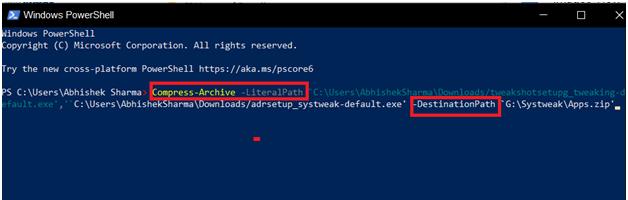
另外,在目标路径的末尾,我添加了Apps.zip,这是我个人分配的压缩文件的名称。如果你没有为生成的压缩文件命名,它将在目标路径中另存为.zip 。
如何使用 Windows Powershell 压缩文件夹?
Windows 10如何使用Powershell压缩/解压缩文件?如下步骤:
第 1 步:通过在Windows 开始菜单中搜索来打开Powershell。
第 2 步:语法和命令现在将略有变化,因为你希望将整个文件夹及其中的所有内容压缩到一个 Zip 文件中。现在你需要使用以下语法键入命令 -
Compress-Archive -LiteralPath <PathToFolder> -DestinationPath <PathToDestination>
这里的PathToFolder表示你希望将其内容压缩成一个 zip 文件的文件夹的路径。
第 3 步:如果你重新执行上述命令,并决定压缩整个下载文件夹而不是其中的两个安装文件,则命令将类似于 -
Compress-Archive -LiteralPath ‘C:\Users\AbhishekSharma\Downloads’ -DestinationPath ‘G:\Systweak\Apps.zip’
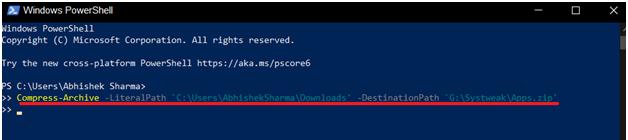
如何使用 Windows Powershell 解压缩文件?
Powershell压缩/解压缩文件的方法教程:解压缩压缩文件并扩展其内容的过程要容易得多。你只需要 Zip 文件夹/文件的路径和目标路径。以下是你的操作方法:
第 1 步:通过在Windows 开始菜单中搜索来打开Powershell。
第 2 步:此处的语法将从Compressed-Archive更改为Expand Archive,后跟路径 -
Expand-Archive -LiteralPath <PathToZipFile> -DestinationPath <PathToDestination>
第 3 步:如果我们反转之前的 Zip 命令并使用相同的文件夹路径,则使用 Powershell 解压缩文件的命令将是 -
Expand-Archive -LiteralPath ‘G:\Systweak\Apps.zip’ -DestinationPath ‘C:\Users\AbhishekSharma\Downloads’
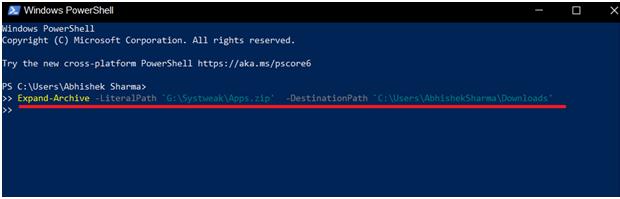
Apps Zip File 中的内容随后将展开到 Downloads 文件夹中。如果你指定一个不存在的文件夹代替目标路径,Powershell 将在解压缩之前创建指定名称的文件夹。
此外,如果你在未指定目标路径的情况下运行该命令,Powershell 将在你的C-Drive的Users文件夹中创建一个存档文件夹,其路径为 -
‘C:\Users\AbhishekSharma.’
如果已经存在 Archive 文件夹,Powershell 将在执行命令时返回错误。但是,你可以命令 Powershell 覆盖先前存档文件夹的数据,并使用从 Zip 文件扩展的内容填充它。但是,一旦覆盖,旧文件将被永久删除。

